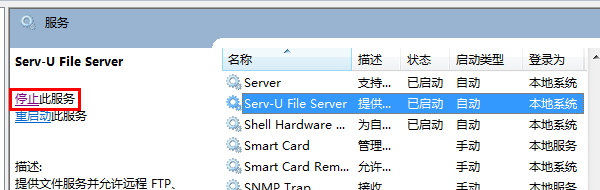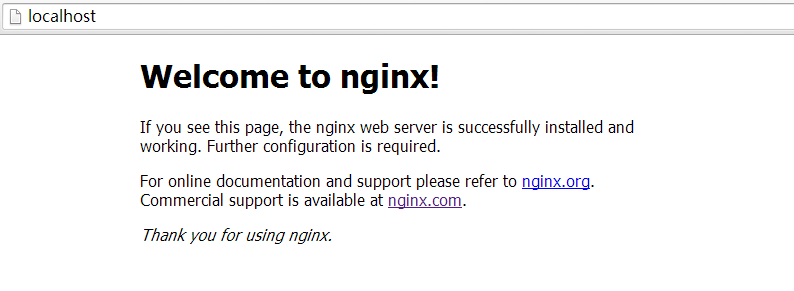nginx for Windows入門使用及作為圖片伺服器的用法
專案中使用到nginx(win平臺下)作為圖片伺服器,現記錄一下基本配置,備忘。
首先下載nginx,我下的是nginx-1.7.2,然後解壓,然後使用cmd進入解壓目錄後,輸入nginx,啟動nginx。
我遇到的問題是80埠被佔用了:
解決方法也不復雜,就是關閉80埠,方法如下:
1.開啟命令列,輸入netstat -ano,找到本地地址為0.0.0.0:80對應的PID:
2.開啟工作管理員,轉到服務列表,找到對應的PID的服務:
3.右鍵,停止服務便可,若提示拒絕訪問,可找開 計算機 》 管理 》 服務和應用程式 》 服務 ,找到對應的服務,停止便可:
cmd重新進入nginx解壓目錄,輸入nginx(沒有提示便可),訪問http://localhost/可看到歡迎頁面,nginx便安裝成功:
下面說說專案中使用nginx作為圖片伺服器。一開始打算使用ftp檔案伺服器的,但前臺jsp訪問ftp圖片我只找到兩種方法 :
1.將<img>的src寫成 ftp\://ftp使用者名稱\:ftp密碼@ftpIP地址/,如ftp\://cisdi\:[email protected]/
這樣安全性就完全沒有了。
2.tomcat獲取ftp的圖片,將圖片轉化為IO流,再返回給前臺img,這樣又加重了tomcat的負擔,不利於高併發
於是使用nginx作為圖片伺服器(同時也用於tomcat叢集),對於ftp,我也只是初步的瞭解,可能ftp作為圖片伺服器有更適合的用法,如有大俠告知,不勝感激。
大家可在Google查詢一下nginx的配置,不知道csdn能不能貼外鏈,故這裡不加上了。
開啟 nginx解壓目錄下conf/nginx.conf,找到server中的 location / 結點,在下面加上如下配置:
location ~ \.(gif|jpg|jpeg|png|bmp|swf)$ ###處理圖片
{
root C:/upload/; ###對應的圖片存入路徑
} 配置很簡單,就是配置了處理以gif|jpg|jpeg|png|bmp|swf為字尾的圖片請求,
然後重啟nginx(方法自行Google),然後訪問http://localhost/1.jpg(1.jpg是C:/upload/下圖片名)便可訪問C:/upload/下的圖片了。如此便可將http://localhost/1.jpg作為前臺<img>的src了
相關推薦
nginx for Windows入門使用及作為圖片伺服器的用法
專案中使用到nginx(win平臺下)作為圖片伺服器,現記錄一下基本配置,備忘。 首先下載nginx,我下的是nginx-1.7.2,然後解壓,然後使用cmd進入解壓目錄後,輸入nginx,啟動nginx。 我遇到的問題是80埠被佔用了: 解決方法也不復雜,就是關閉80
nginx for Windows
future wid reason sdn latest led eas ability rec zt from nginx official site. Known issuesPossible future enhancements Version of nginx
Readis For Windows安裝及密碼、IP限制
github edi 外部 使用 font post gpo 下一步 tro 一、下載與安裝Readis Github下載地址:https://github.com/MicrosoftArchive/redis/tags 下載.MSI後下一步安裝即可 二、驗證安裝 1、 在
nginx for windows 安裝
只有一個 html nginx 安裝 bubuko dos命令 根目錄 png 進程 重新 一.nginx for windows 的安裝地址: http://nginx.org/en/download.html 二.nginx 安裝地址: http://nginx.org
Nginx部署靜態頁面及引用圖片有效訪問的兩種方式
nbsp font image 核心 serve 易懂 很多 靜態 簡單 nginx安裝百度一下有很多,直接正題: 靜態文件目錄結構 file#文件位置 /home/service/file/ css js images html font
nginx+ftp搭建圖片伺服器(Windows Server伺服器環境下)
轉載請註明出處:https://blog.csdn.net/u012932409/article/details/84892299 幾種圖片伺服器的對比 1、直接使用ftp伺服器,訪問圖片路徑為 ftp://賬戶:密碼@192.168.0.106/31275
windows nginx 搭建 圖片伺服器
windows nginx 搭建 圖片伺服器 配置如下: #user nobody; worker_processes 2; #錯誤日誌存放路徑 #error_log logs/error.log; #error_log logs/e
Nginx在windows上安裝 及 Nginx的配置及優化
打開 兩種方法 agen OS 關閉 檢查 14. win 快速 1.下載nginxhttp://nginx.org/en/download.html 下載穩定版本,以nginx/Windows-1.12.2為例,直接下載 nginx-1.12.2.zip下
windows下的nginx安裝和配置及與tomcat關聯配置記錄
1. 官方中文說明:http://wiki.nginx.org/NginxChs 或者http://nginx.org/ 下載:當前穩定版: Nginx 1.0.5 | Nginx/windows 1.0.5 (更新記錄) (2011年7月19日) 我們下
vim 自動提示、自動補齊外掛 YouCompleteMe for windows Gvim 安裝及使用效果
YouCompleteMe is a fast, as-you-type, fuzzy-search(親~~支援模糊匹配哦) code completion engine for Vim. It has two completion engines: an identifier-based engi
Linux 安裝FastDFS圖片伺服器以及配合nginx實現圖片檢視
各位同學,今天我們來學習一下如何安裝FastDFS圖片伺服器,首先我們先來介紹一下什麼是圖片伺服器。 1.什麼是FastDFS FastDFS是用c語言編寫的一款開源的分散式檔案系統。FastDFS為網際網路量身定製,充分考慮了冗餘備份、負載均衡、線性擴容等
Nginx+FastDFS圖片伺服器搭建
文章目錄 nginx的反向代理 反向代理模擬 複製兩個tomcat模擬反向代理 修改tomcat配置檔案 無法訪問歡迎頁面【防火牆問題】 更改兩個index.jsp主頁 反向代理
Linux CentOS7安裝nginx圖片伺服器
文章目錄 安裝nginx依賴包 安裝gcc 安裝PCRE正則表示式解析 安裝zlib解壓縮 安裝openssl nginx安裝步驟 把nginx的壓縮包上傳到linux
nginx 作為代理伺服器 如何 反向代理到 apache 伺服器具體操作
選擇一個nginx作為一個代理伺服器;反向代理到apache 伺服器上 (都是從阿里雲買的伺服器) 具體操作 如圖所示 不需要新增根目錄檔案 也就是沒有了 root 而 apache 伺服器的配置無需改動 ,執行效果如下 另外附上如何做負載均衡,根據伺服器的效能 配置
ftp伺服器和nginx伺服器做圖片伺服器
一,下載安裝ftp伺服器(vsftpd) 1. 使用命令安裝vsftpd伺服器: [[email protected] /]# yum -y install vsftpd 2.開啟20,21埠 vi /etc/sysconfig/iptables 加上
Net core 2.x - docker(for windows)-linux配置及項目發布
區別 默認 context aml 配置說明 nds cor 開篇 -- 將.net core2.x+sqlserver項目發布到docker.呵呵,操作很自如,如下. 1.羅嗦幾句 在跑起來之前浪費了不少時間和精力,起初是將docker for windows的環境轉
Eagle for Windows 1.8.1 破解版下載 — 圖片素材管理工具
軟體介紹 Eagle for Windows 是一款非常實用的圖片管理工具,不僅提供了圖片收藏功能,而且還有可以整理收藏圖片的工具供使用者使用,讓使用者輕鬆的管理圖片。Eagle支援跨平臺,不管是windows系統還是macOS 系統上,所有的主流圖片格式檔案都支援。還可以實現雲同步,在多臺裝置上同步,方便
吻逗死(windows)系統下自動部署指令碼(for java spring*)及linux命令列工具
轉載請註明出處:https://www.cnblogs.com/funnyzpc/p/10051647.html (^^)(^^)自動部署指令碼原本在上個公司就在使用,由於近期同事需要手動部署一個SpringCloud應用,一邊是sftp軟體上傳,一邊是SourceCRT命令列工具,看這著實很累,就順手把我
微電子新手入門之登陸Windows Server 2012 R2 Standard伺服器
1、利用附件程式登陸伺服器 開啟【附件】→【遠端桌面連線】 輸入伺服器ip地址:202.195.166.174,連線設定選擇【儲存(S)】。 開始連線狀態 連線成功,登陸伺服器。 2、 利用cmd指令進入 點選執行,或者【WIN】+【R】按鍵,輸入 m
nginx+fastdfs搭建圖片伺服器
本文作者:禹明明,叩丁狼高階講師。原創文章,轉載請註明出處。 fastdfs 是淘寶資深架構師餘慶貢獻的一款開源分散式檔案系統,通常用來做小檔案的儲存或訪問服務,具體用途和架構我們就不多說了,可以看這篇博文了解一下https://blog.csdn.net/u013378